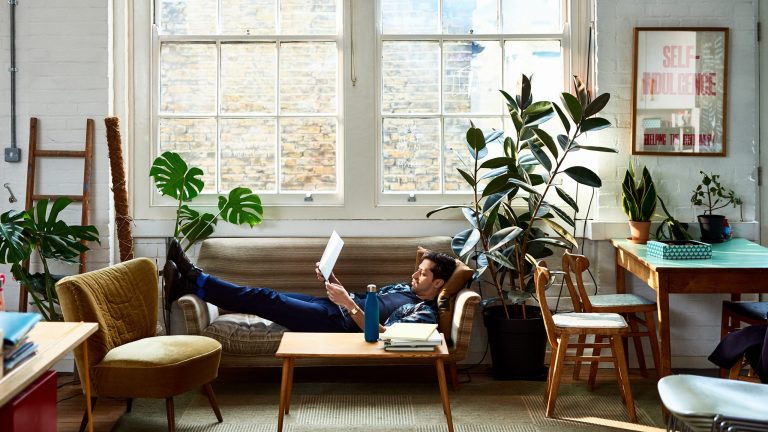Ein Netzwerkspeicher, kurz auch NAS (Network Attached Storage) genannt, ist in vielerlei Hinsicht praktisch. Darauf legst du große Mengen an Dateien wie etwa Fotos, Videos, ganze Filme sowie Serien und mehr ab. Weil der Speicher aber in einem Heimnetzwerk hängt, greifst du nicht nur von einem Gerät, sondern von allen damit verbundenen auf die Daten zu. Solche Netzwerkspeicher gibt es von unterschiedlichsten Unternehmen. Dazu gehört auch Synology. Wie die Einrichtung eines NAS funktioniert, ist hier am Beispiel der Marke beschrieben.
Damit ein Netzwerkspeicher funktioniert, brauchst du zwei grundlegende Dinge: einen NAS-Server und Festplatten. Auf letzteren speicherst du die Dateien, um später wieder darauf zuzugreifen. Der NAS-Server beherbergt die Festplatten und steuert sie. Es handelt sich dabei also nicht nur um ein einfaches Gehäuse, sondern um noch etwas mehr Technik. Synology bietet beispielsweise zahlreiche Konfigurationen mit unterschiedlichen Kapazitäten für Festplatten, Prozessoren und Arbeitsspeicher an. Geht es dir nur um ein kleines Archiv, dann reicht vielleicht ein Modell mit weniger Einschüben und Power. Willst du hohe Leistung für 4K-Streaming über das Netzwerk und mehr, dann brauchst du vermutlich ein Modell mit vielen Einschüben und ordentlicher Prozessorleistung. Zu den Anforderungen sollte dann auch der Speicher passen. Der beste NAS-Server bringt nichts, wenn langsamer Speicher darin angebracht ist. Ein paar Kauftipps findest du hier:
Bevor du den Netzwerkspeicher in Betrieb nehmen kannst, braucht dieser Festplatten. Die lassen sich in der Regel ganz einfach einbauen. Dein Server hat dafür Einschübe, die mit Abdeckungen versehen sind. Nimm diese zunächst ab. Ziehe nun die Halterungen aus dem Gerät. Bringe deine Festplatte in den Halterungen an. Stelle sicher, dass diese fest sitzen und keine Teile abstehen. Schiebe die Festplatte nun zurück in deinen NAS-Server. Rastet der Speicher ein, sollte er richtig sitzen. Die Abdeckung kannst du nun wieder aufsetzen. Wiederhole den Vorgang, bis alle Festplatten im Server eingebaut sind. Das war es auch schon.
Ist der Speicher im Server, kannst du ihn mit dem Strom und per Netzkabel mit dem Router verbinden. Schalte das Gerät nun ein. Dein NAS-Server fährt kurz hoch und ist dann auch schon bereit. Nun geht es an die Einrichtung. Öffne dafür zunächst den Browser auf deinem Computer. Gehe dann im Falle eines Netzwerkspeichers von Synology so vor:
- Gib in die Suchleiste deines Browsers „find.synology.com“ ein. Die Seite sucht nach einem Synology-NAS in deinem Netzwerk.
- Ist dieser gefunden, zeigt die Seite dein Modell an. Fahre mit „Verbinden“ fort.
- Nach der Verbindung geht es mit der Schaltfläche „Einrichten“ weiter.
- Ein NAS-Server benötigt auch ein Betriebssystem. Die aktuelle Version des Synology Disk Station Managers (DSM) lädst du herunter, wenn du im jetzt zu sehenden Fenster auf „Jetzt installieren“ klickst.
- Das System weist darauf hin, dass eventuell noch auf den Festplatten vorhandene Daten gelöscht werden. Bestätige mit „OK“.
- Nun sollte die Installation beginnen. Warte diese ab.
- Hat alles funktioniert, folgt eine Eingabemaske. Hier legst du ein Administrator-Konto an. Lege einen Namen fest, unter dem der Server später zu finden ist. Außerdem gibst du einen Namen für dein Konto und ein Passwort an. Klicke dann auf „Weiter“.
- Es folgen Feineinstellungen. Die Standards sind hier aber meist in Ordnung, weshalb du dich mit „Weiter“ durchklicken kannst.
- Dein Synology-Server fragt dich nun, ob du QuickConnect nutzen möchtest. So gelingt der externe Zugriff, also von außerhalb deines heimischen Netzwerks. Richte dafür ein Synology-Konto ein und klicke auf „Weiter“ oder überspringe den Schritt mit der Schaltfläche darunter.
- Das System bietet an, einige hilfreiche Apps zu installieren. Entsprechen diese deinen Bedürfnissen, dann klicke auf „Installieren“. Andernfalls kannst du auch diesen Schritt überspringen.
- Am Ende der Installation klickst du einfach auf „Los“ und bist in der Übersicht des Disk Station Managers. Dein NAS ist nun erfolgreich eingerichtet.
Du erreichst ihn etwa unter den Netzwerk-Geräten im Windows-Explorer oder über den Finder beim Mac. Vergiss nicht, bei der File Station vorbeizuschauen und eine Ordnerstruktur anzulegen. So fällt es dir leichter, die ersten Dateien einzusortieren.
Was für alle technischen Geräte gilt, die mit dem Internet verbunden sind, gilt natürlich auch für deinen NAS-Server: Alles sollte immer up to date sein. Somit garantierst du, dass du immer von den neuesten Funktionen deines Servers und der dazugehörigen Software profitierst. Gleiches gilt für die installierten Apps. Nach dem Einrichten bietet dir dein NAS meist automatische Updates an. Diese solltest du ausführen lassen und direkt installieren. Bleibt die Option aktiviert, ist dein Netzwerkspeicher immer auf dem neuesten Stand.
Wie du siehst, ist die Einrichtung eines NAS keine Raketenwissenschaft. Systeme wie die Server von Synology nehmen dich durch Assistenten an die Hand und führen dich schnell und einfach durch den Prozess. Die empfohlenen Apps sind zudem gute Tools für den Start. Optimieren und erweitern lässt sich dein Speicher im Nachgang natürlich noch immer.
Disclaimer Die OTTO (GmbH & Co KG) übernimmt keine Gewähr für die Richtigkeit, Aktualität, Vollständigkeit, Wirksamkeit und Unbedenklichkeit der auf updated.de zur Verfügung gestellten Informationen und Empfehlungen. Es wird ausdrücklich darauf hingewiesen, dass die offiziellen Herstellervorgaben vorrangig vor allen anderen Informationen und Empfehlungen zu beachten sind und nur diese eine sichere und ordnungsgemäße Nutzung der jeweiligen Kaufgegenstände gewährleisten können.